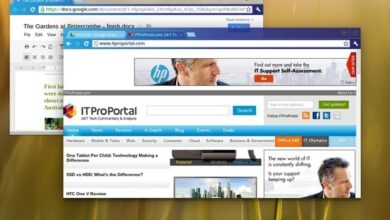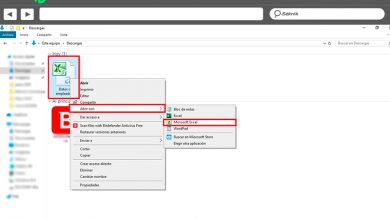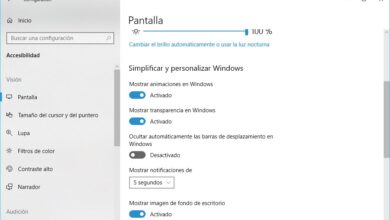Comment restaurer les données à partir d’une sauvegarde sur n’importe quel appareil et avoir une sauvegarde de votre sauvegarde? Guide étape par étape

Nous avons mentionné à plusieurs reprises que l’élément le plus précieux d’un ordinateur est le disque dur . Mais ce n’est pas précisément à cause du coût en tant que produit. Mais plutôt pour son contenu .
À l’intérieur des disques, nous enregistrons généralement non seulement des programmes et des fichiers système. Notre ordinateur héberge également généralement des documents , des photos et des informations importantes pour nous.
Un système d’exploitation en panne peut être une raison de perdre l’un des types d’informations que nous avons mentionnés. Mais tout comme un jeu vidéo, OS propose un utilitaire de sauvegarde . Pour en savoir plus à ce sujet, nous vous recommandons le post suivant.
Que dois-je garder à l’esprit avant de restaurer une sauvegarde?

La chose la plus importante avant de restaurer un système est sans aucun doute de créer une sauvegarde appropriée. La plupart des soins et la manière dont nous les exécutons signifieront le succès de la restauration .
C’est pourquoi il faut d’abord prendre en compte ces conseils pour arrêter de créer la sauvegarde:
- Avant de le faire, nettoyez l’appareil des fichiers inutiles que vous n’utiliserez pas. Cela inclut les logiciels, les fichiers temporaires, les historiques et les cookies. De cette façon, la taille du dossier sera plus petite, le processus sera donc plus simple et plus rapide.
- D’autre part, il est bon que vous définissiez le type de sauvegarde que vous souhaitez effectuer . Nous pouvons distinguer les manuels, c’est-à-dire ceux que vous faites vous-même dans lesquels vous devez établir la périodicité . Et de l’autre les automatiques . Les deux ne s’excluent pas mutuellement.
- Utilisez au moins deux supports différents pour enregistrer le fichier de récupération. Nous vous recommandons un disque physique tel qu’un disque externe ajouté à un espace dans le cloud . De cette manière, il est pratiquement impossible de ne pas avoir ce point de restauration si l’appareil tombe en panne.
Une fois que vous avez suivi ces conseils, vous pouvez effectuer des sauvegardes sans problème. Si vous voulez savoir comment les appliquer, passez à la section suivante .
Apprenez étape par étape comment restaurer une sauvegarde sur n’importe quel appareil
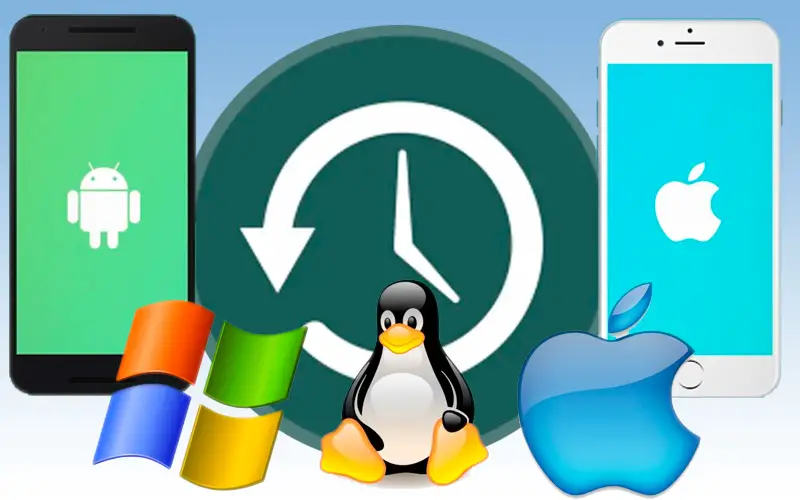
Alors que les restaurations du système sont communes à la plupart des appareils intelligents, la méthode pour ce faire peut varier de l’un à l’autre.
C’est pourquoi nous vous proposons une étape par étape pour les plus utilisés:
Sur windows
La première étape sera de créer un point de restauration, pour ce faire, suivez ces instructions.
- Accédez au panneau de configuration . Pour ce faire, recherchez-le au début ou faites un clic droit sur l’icône Windows.
- Une fois à l’intérieur de la fenêtre, cliquez sur «Système et maintenance».
- Ensuite, faites de même sur «Système» .
- Dans ce menu, dans le panneau de gauche, sélectionnez «Protection du système» .
- Dans l’onglet homonyme, choisissez «Créer» .
- Une boîte s’ouvre, dans laquelle vous devez écrire une courte description .
- Pour terminer, appuyez sur «Créer» .
Une fois cela fait, vous aurez déjà créé un point de restauration qui servira plus tard à ramener votre ordinateur Windows dans cet état.
Dans le cas où vous en avez déjà un ou si vous souhaitez revenir à un autre point spécifique, procédez comme suit:
- De retour dans le panneau de contrôle, choisissez «Système et maintenance» .
- Ensuite, faites de même sur «Sauvegarde et restauration» .
- Appuyez sur «Restaurer mes fichiers» si vous souhaitez le faire avec les documents de l’utilisateur actuel. Au cas où vous auriez besoin de le faire avec les fichiers de tout le monde, cliquez sur «Restaurer les fichiers de tous les utilisateurs» .
- Pour terminer, choisissez «Rechercher des fichiers» ou «Rechercher des dossiers» . Dans le premier, vous pouvez afficher les documents individuellement, et dans le second les fichiers.
Sur macOS
Commençons par créer une sauvegarde. Pour cela, nous utiliserons l’application appelée «Time Machine» et un périphérique de stockage externe.
Plus votre capacité est grande, plus les sauvegardes sont anciennes:
- La première chose que nous devons faire est de connecter le périphérique et dans la boîte de dialogue, sélectionnez-le comme disque de sauvegarde .
- L’ application effectuera immédiatement les copies de sauvegarde. En commençant par les dernières 24 heures et jusqu’aux plus anciennes ou jusqu’à ce que la capacité du périphérique externe soit pleine.
- Si pour une raison quelconque la boîte de dialogue que nous avons mentionnée au début n’apparaît pas, ouvrez l’application «Time Machine» et cliquez sur préférences.
- Cliquez sur le bouton «Sélectionner le disque de sauvegarde …» .
- Parcourez et sélectionnez l’appareil connecté que vous souhaitez utiliser. Nous vous recommandons également de cocher «Crypter les sauvegardes» .
- Pour terminer, cliquez sur « Have Disk «.
«MISE À JOUR ✅ Voulez-vous restaurer une sauvegarde pour récupérer certaines données sur votre système d’exploitation? ⭐ ENTREZ ICI ⭐ et apprenez comment à PARTIR DE SCRATCH!»
Cet appareil nous servira au moment de la restauration du système .
Pour y parvenir, continuez avec ces étapes:
- Sans allumer votre Mac, connectez le disque de sauvegarde.
- Puis démarrez votre ordinateur.
- Allez dans le fichier «Applications» puis dans «Utilitaires» .
- Dans celui-ci, ouvrez «Assistant de migration» .
- Saisissez les informations demandées par l’ assistant de configuration .
- Après l’étape précédente, une fenêtre apparaîtra avec trois options. Choisissez «À partir d’un Mac, d’une sauvegarde Time Machine ou d’un disque de démarrage» .
- Sélectionnez le périphérique externe.
- Choisissez la date de restauration.
- Marquez les informations que vous souhaitez transférer et appuyez sur «Continuer» .
Sur Linux
Comme sous Mac, nous utiliserons une application. Dans ce cas, cela s’appelle «Timeshift» et c’est la meilleure option pour que nous gagnions du temps et du travail.
Voyons les étapes à suivre:
- La première étape consiste à installer l’ utilitaire . Pour ce faire, exécutez les commandes suivantes.
sudo apt-add-repository -y ppa:teejee2008/ppa(Ajoutez le référentiel).
sudo apt update(Mettre à jour les packages).
sudo apt install timeshift(Installation de Timeshift).- Exécutez l’application à partir du terminal ou recherchez «Timeshift» .
- A ce moment, l’assistant de configuration du programme démarre .
- Sélectionnez le chemin où les fichiers de restauration seront stockés. À cet emplacement, les copies de sauvegarde seront enregistrées selon la périodicité que nous avons trouvée sélectionnée dans l’assistant.
- Une fois l’assistant terminé, l’ interface utilisateur du logiciel s’ouvre . Cliquez sur «créer» .
- Pour restaurer, nous effectuerons les étapes ci-dessus presque à l’identique. A la différence que cette fois, nous cliquons sur «Restaurer» au lieu de créer.
- Dans la fenêtre, choisissez les paramètres que vous souhaitez appliquer.
- Appuyez sur «Suivant».
- Dans la fenêtre qui continue, vous devrez choisir le type de fichiers qui seront omis dans la restauration.
- Appuyez à nouveau sur le bouton «Suivant» jusqu’à ce que le système redémarre automatiquement.
Sur iOS
Les sauvegardes sur les téléphones Mac sont essentielles, car elles constituent un élément de sécurité et servent si vous migrez vers un nouveau modèle .
Pour cela, il est préférable d’utiliser iCloud:
- Allez dans «Paramètres» .
- Cliquez sur votre nom puis sur iCloud .
- Une fois là-bas, activez «Copier sur iCloud».
- Une fois que l’appareil est connecté à un réseau Wi-Fi et à l’ alimentation , le système copie.
Une fois l’opération terminée, nous pouvons compter sur ce point pour restaurer le système ultérieurement ou migrer ces données vers un nouveau mobile.
Pour cela:
- Allumez l’appareil nouveau ou tout juste effacé.
- Choisissez votre région et vos paramètres de langue .
- Cliquez sur «Configurer manuellement» .
- Faites de même avec «restaurer la copie iCloud» . Entrez les informations correspondantes et terminez.
Sur Android
Pour finir avec ce texte, nous trouvons l’ un des systèmes les plus utilisés aujourd’hui par les téléphones mobiles . Pour cette raison, vous devez également créer et restaurer des sauvegardes plus souvent. Puisqu’un utilisateur change de mobile en moyenne tous les ans et demi. Le meilleur moyen est de configurer Android pour créer automatiquement des copies .
Pour ce faire, ouvrez les paramètres du téléphone:
- Cliquez sur «Système».
- Puis dans «Sauvegarde». Ou recherchez ce nom dans l’application mobile.
- Activez l’utilitaire «Sauvegarde».
- Si vous souhaitez le faire manuellement, choisissez simplement «Créer une sauvegarde maintenant».
Comme vous l’avez peut-être vu, c’est assez simple. La même chose se produit pour restaurer lesdites données . Pour ce faire, il vous suffit de saisir le même compte Google sur le téléphone réinitialisé ou sur le nouvel appareil. Le téléphone collectera automatiquement les données de la dernière sauvegarde créée.
Si vous avez des questions, laissez-les dans les commentaires, nous vous répondrons dans les plus brefs délais, et cela sera également d’une grande aide pour plus de membres de la communauté. Je vous remercie!